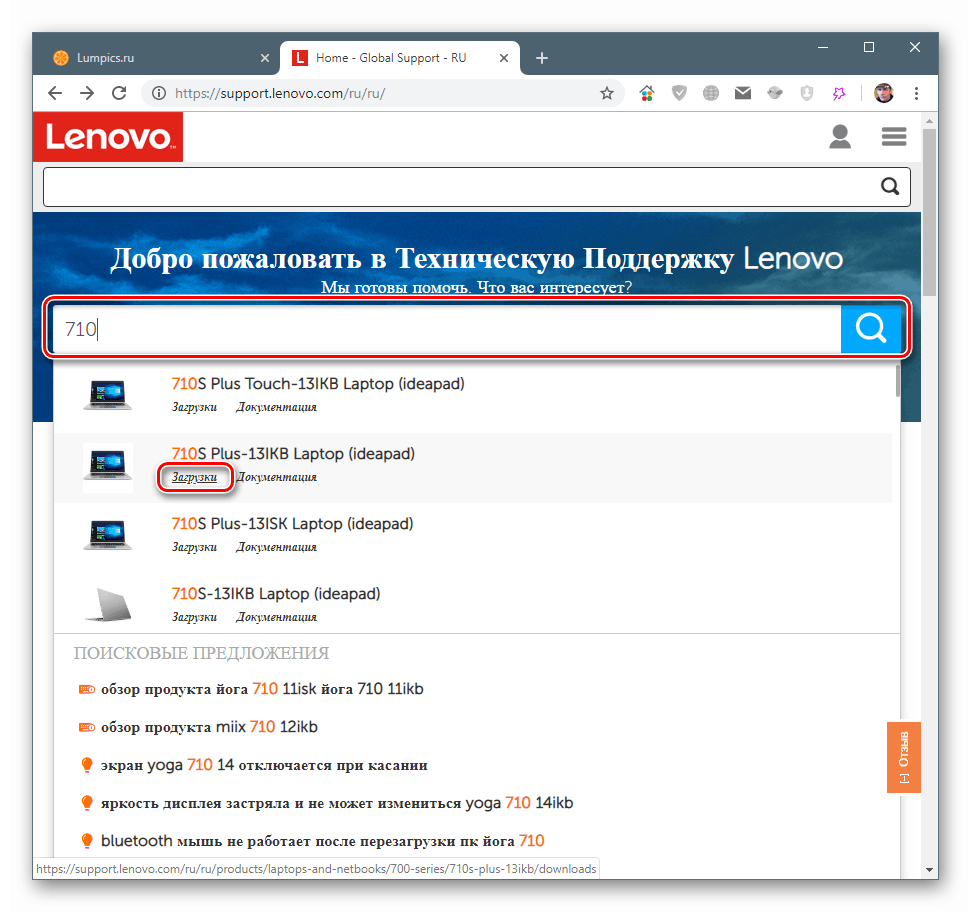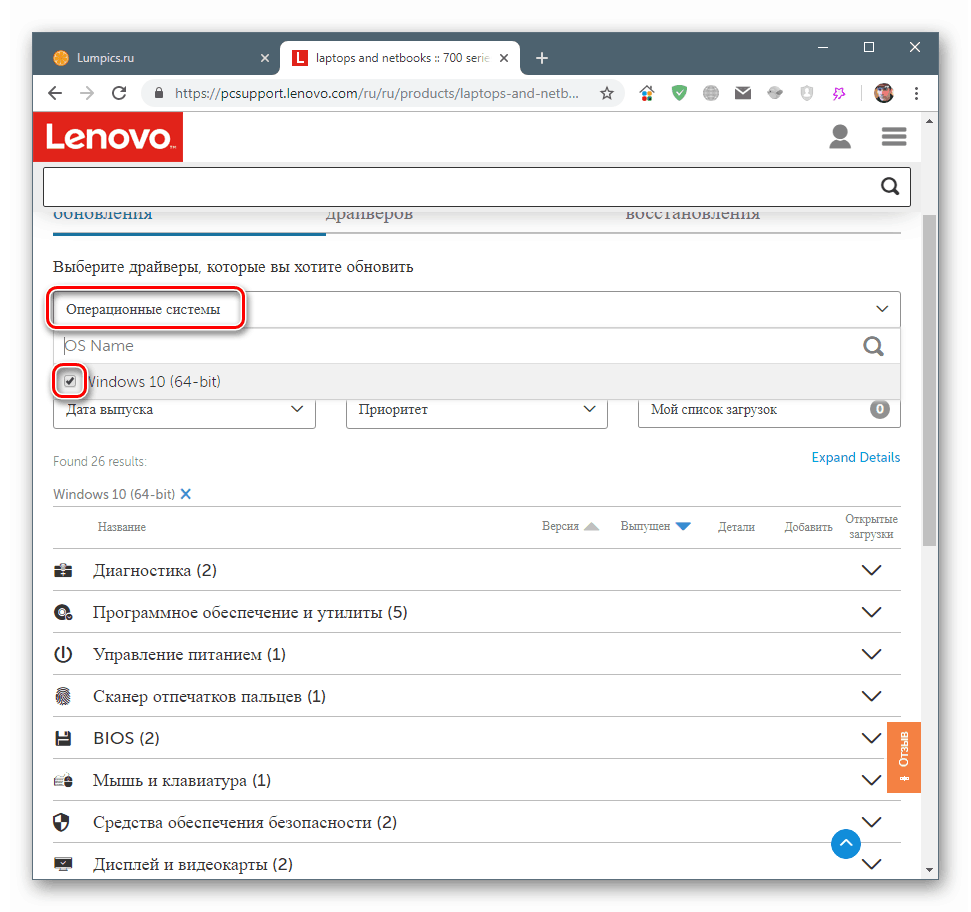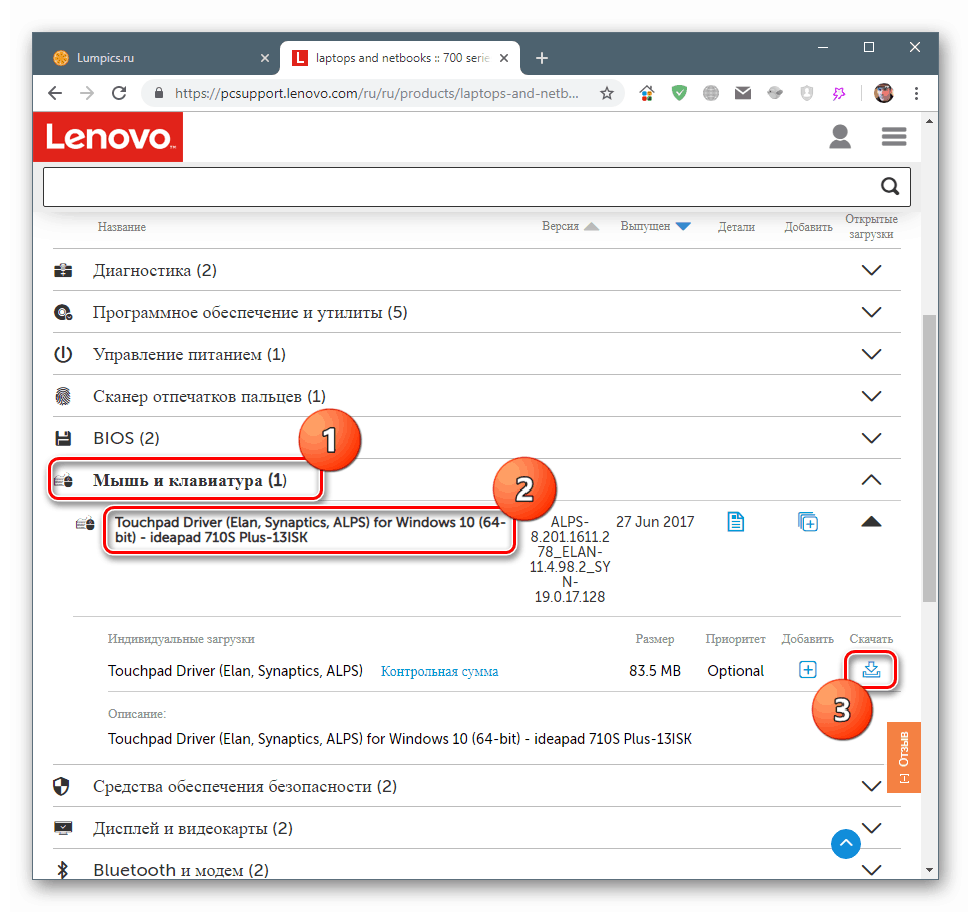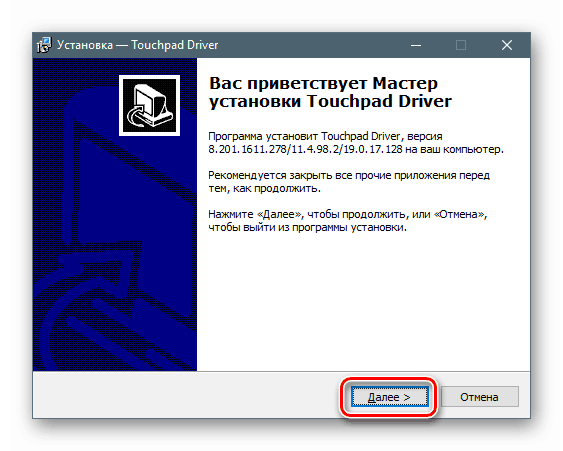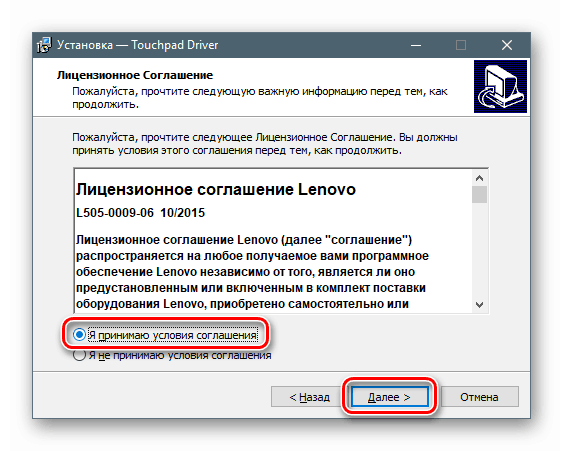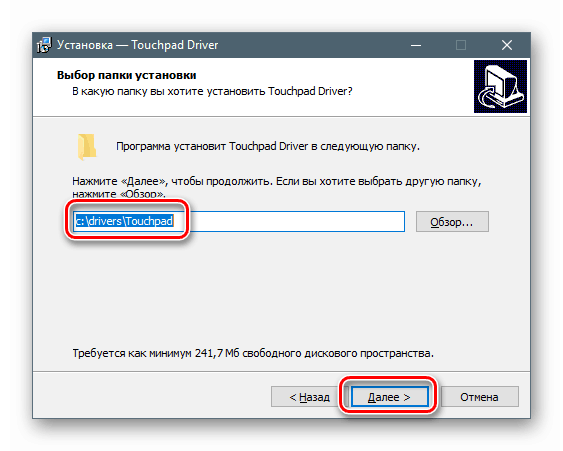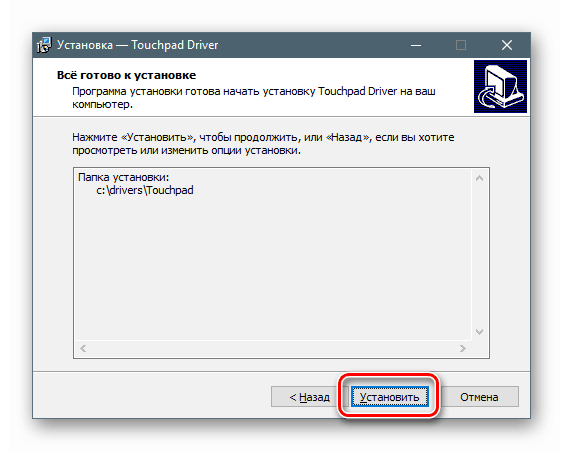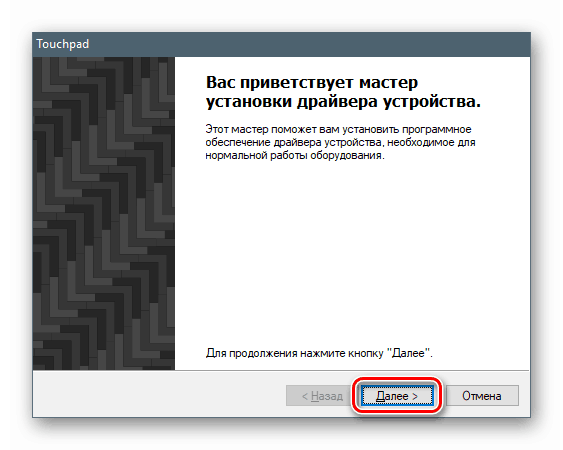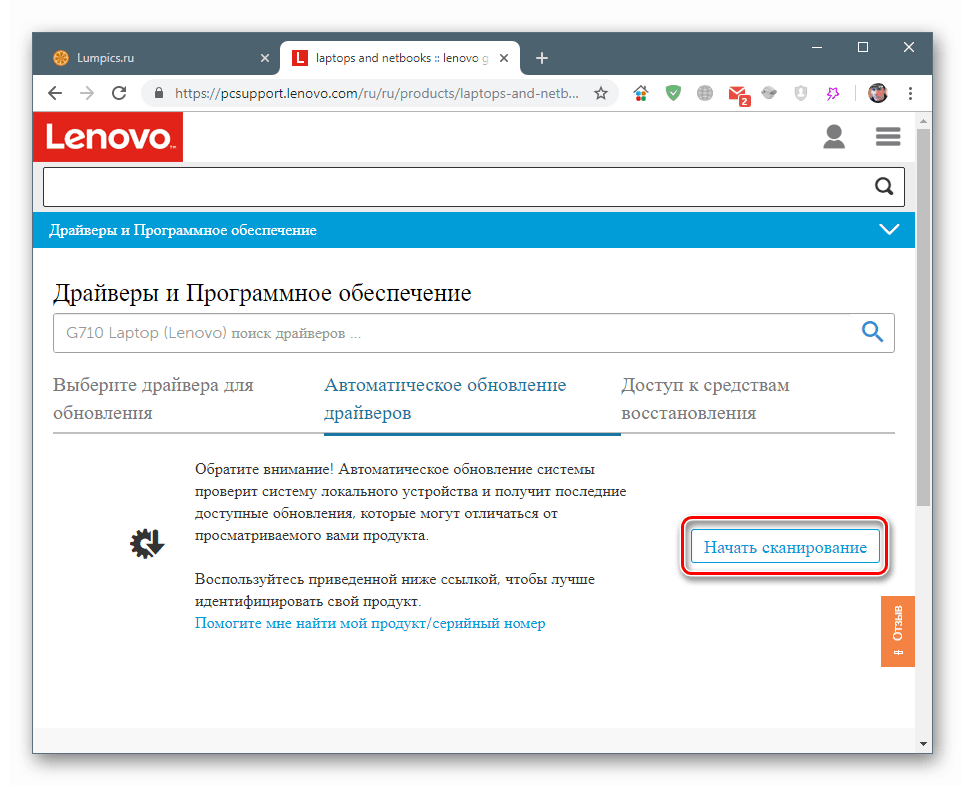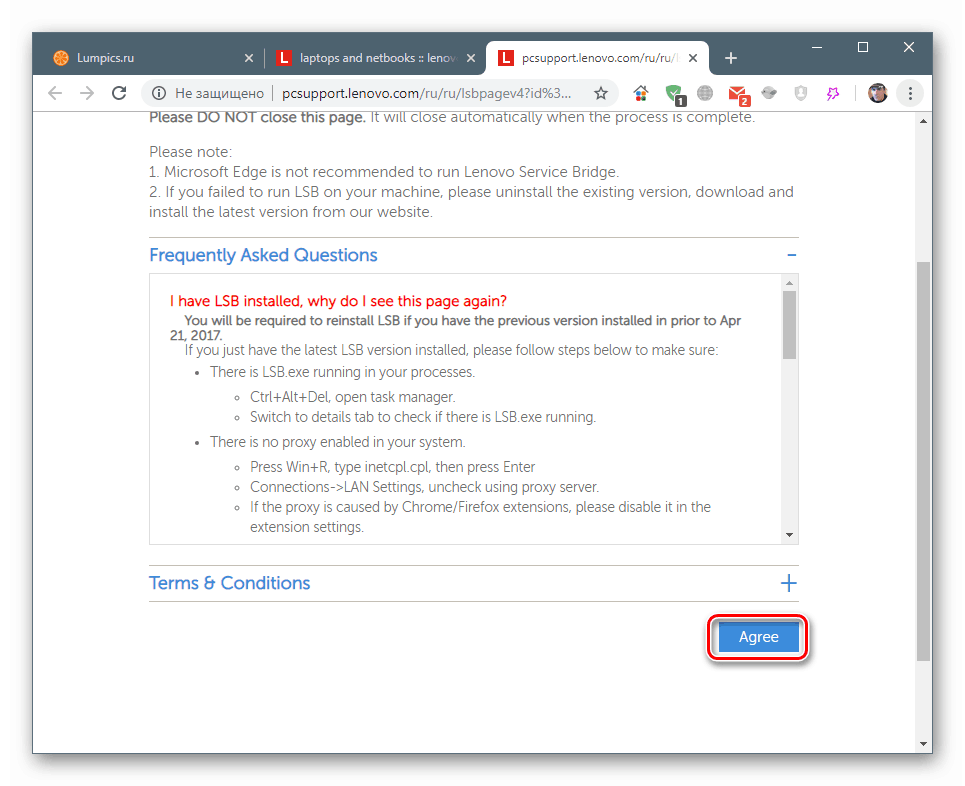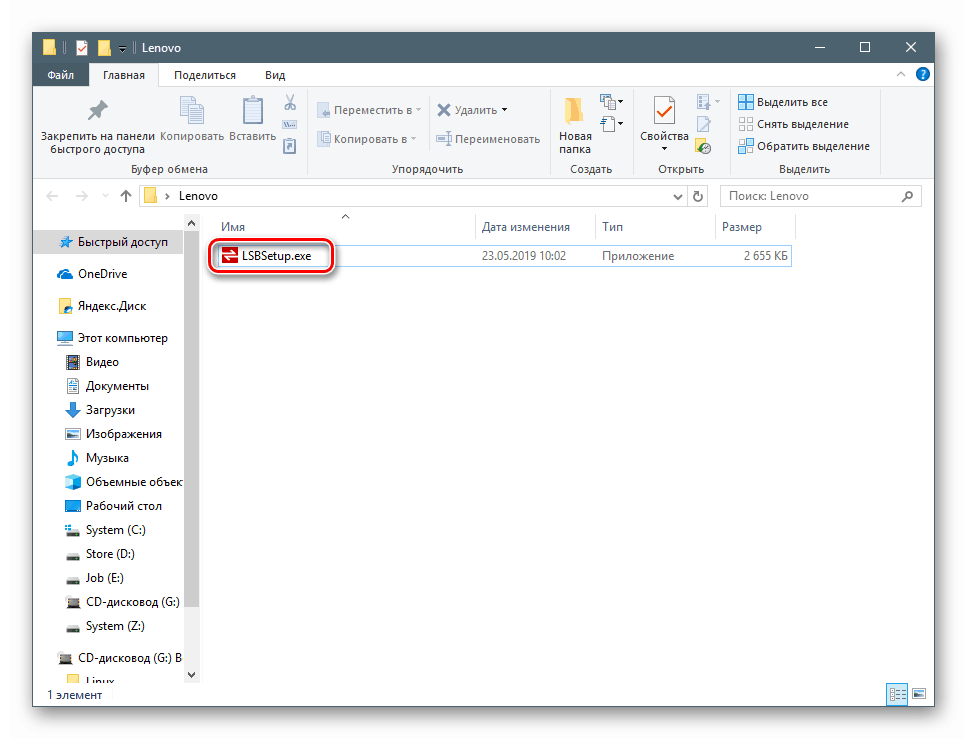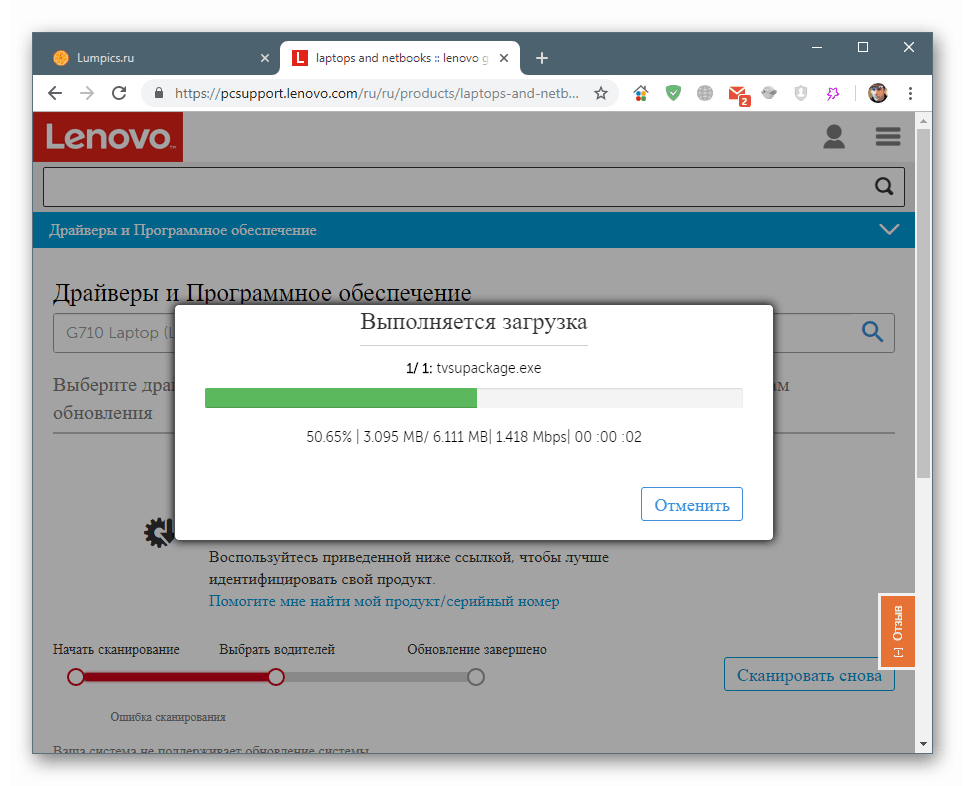Завантажуємо і встановлюємо драйвера для тачпада ноутбука Lenovo
Устаткування ноутбука, як і будь-якого іншого комп'ютера, потребує спеціальних програмах - драйвери, які забезпечують повноцінну взаємодію пристроїв з операційною системою. Сьогодні ми розберемо способи пошуку ПО для тачпадів лептопів компанії Lenovo.
зміст
Завантаження і завантаження драйвера тачпада Леново
Варіантів проведення даної процедури кілька. Першим і головним є візит на офіційний сайт виробника, де можна знайти «найсвіжіші» драйвера для наших пристроїв. Інші способи мають на увазі використання програмних засобів, як ручних, так і автоматичних. Нижче ми наведемо детальну інформацію про користування кожного методу.
Спосіб 1: Офіційні сторінки підтримки Леново
Для кожного найменування ноутбуків, випущеного компанією, на офіційному сайті присутня індивідуальна сторінка, що містить перелік актуальних драйверів для пристроїв, які вимагають їх наявності. Для пошуку потрібного пакету досить знати код моделі. Як отримати цю інформацію, можна прочитати в статті за посиланням нижче. Не звертайте уваги, що вона написана для лептопів Asus: принцип залишається тим же.
Докладніше: З'ясовуємо назву моделі ноутбука
- Після того, як дані були отримані, йдемо на офіційний сайт підтримки Леново і вводимо їх (або частина) в поле пошуку. У списку, натискаємо на посилання «Для дорослих» під назвою нашої моделі.
![Пошук завантажень для обраної моделі ноутбука Lenovo на офіційному сайті підтримки]()
- Вибираємо операційну систему в однойменному списку, встановивши прапорець навпроти своєї версії.
![Вибір версії операційної системи на офіційній сторінці завантаження драйверів для тачпада ноутбука Lenovo]()
- Розкриваємо розділ «Миша і клавіатура» і натискаємо по позиції зі словом «Touchpad». Потім тиснемо на значок завантаження, показаний на скріншоті.
![Завантаження пакета драйверів для тачпада ноутбука Lenovo]()
- Після того як установник буде викачаний, запускаємо його подвійним кліком і натискаємо «Далі».
![Запуск програми установки драйвера для тачпада ноутбука Lenovo]()
- Приймаємо умови ліцензійної угоди.
![Ухвалення ліцензійної угоди при установці драйвера для тачпада ноутбука Lenovo]()
- У наступному вікні важливо не змінювати шлях установки, щоб уникнути можливих проблем в роботі драйвера.
![Вибір місця розташування установки драйвера для тачпада ноутбука Lenovo]()
- Тиснемо «Встановити».
![Запуск установки драйвера для тачпада ноутбука Lenovo]()
- Закриваємо «Майстер», натиснувши кнопку «Завершити».
![Завершення роботи програми установки драйвера для тачпада ноутбука Lenovo]()
- Відкриється ще один інсталятор, який вже встановить ПО безпосередньо для пристрою. Тут досить, слідуючи підказкам, пройти всі етапи і завершити операцію.
![Запуск інсталяції драйвера для тачпада ноутбука Lenovo]()
- Перезавантажуємо систему.
Спосіб 2: Фірмова програма оновлення Леново
Розробники компанії Леново надають користувачам офіційну програму для автоматичного оновлення драйверів на своїх лептопах. Дістатися до неї можна на тій же сторінці, де ми скачували пакет в попередньому параграфі. Для цього потрібно просто перейти на вкладку з відповідною назвою.
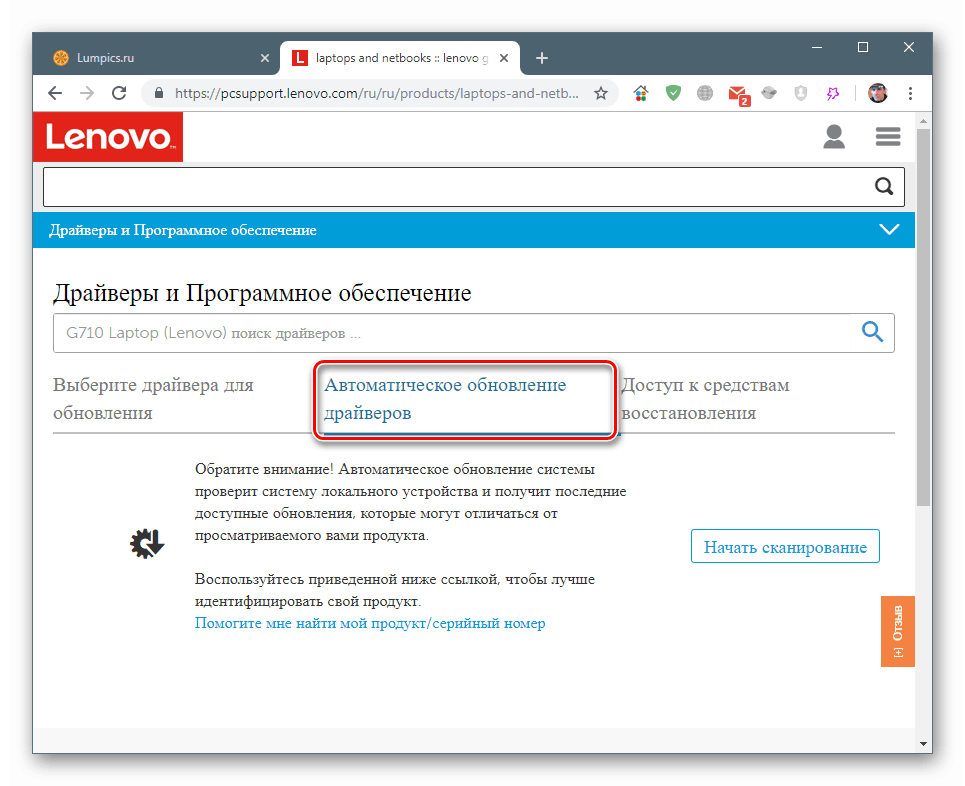
- Запускаємо процес кнопкою, зазначеної на скріншоті.
![Початок сканування системи при автоматичному оновленні драйверів для тачпада ноутбука Lenovo]()
- На наступній сторінці читаємо FAQ (відповіді на питання) або просто тиснемо «Agree».
![Ухвалення умов використання програми при автоматичному оновленні драйверів для тачпада ноутбука Lenovo]()
- Визначаємо місце для збереження інсталятора.
![Вибір місця збереження установника автоматичного інструменту оновлення драйверів для тачпада ноутбука Lenovo]()
- Запускаємо отриманий після закінчення завантаження файл і встановлюємо програму.
![Запуск установника автоматичного інструменту оновлення драйверів для тачпада ноутбука Lenovo]()
- Тепер потрібно повернутися на сайт і натиснути кнопку «Встановити» у спливаючому вікні.
![Перехід до завантаження та встановлення додаткової програми автоматичного оновлення драйверів для тачпада ноутбука Lenovo]()
Скрипт автоматично завантажить і встановить ще одну утиліту.
![Завантаження і установка додаткової програми автоматичного оновлення драйверів для тачпада ноутбука Lenovo]()
- Далі діємо таким чином: оновлюємо сторінку, переходимо в розділ сканування і заново запускаємо процес, як описано в п. 1. Програма просканує систему і визначить пристрої, для яких доступні оновлення драйверів, після чого запропонує завантажити і встановити відповідні пакети.
Спосіб 3: Сторонні програми для оновлення драйверів
Подібних програм розроблено досить багато, але на момент написання даної статті прийнятними за якістю надаваних функцій є дві - DriverMax і DriverPack Solution . Обумовлено це тим, що на їх серверах постійно оновлюються наявні пакети і додаються нові. Як користуватися зазначеними інструментами, описано в статтях, доступних за посиланням нижче.
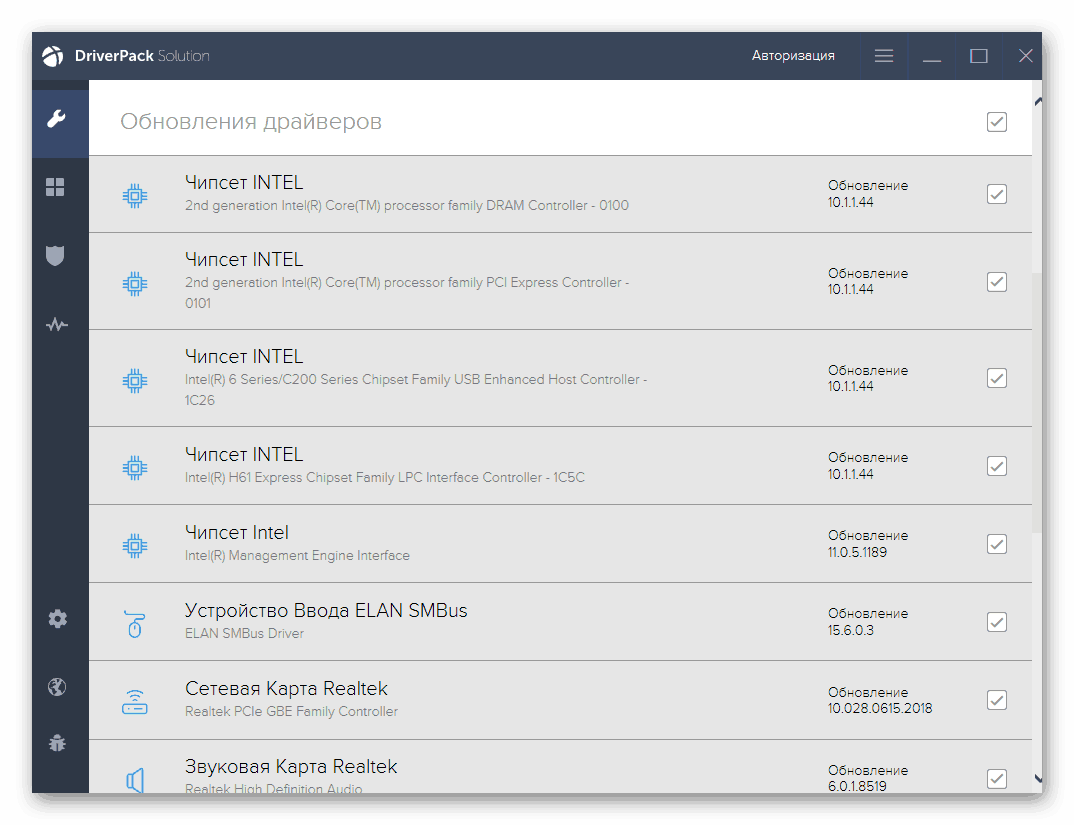
Детальніше: Як оновити драйвера програмою DriverPack Solution , DriverMax
Спосіб 4: Пошук програмного забезпечення по ВД пристрої
Все обладнання, в тому числі і віртуальне, при виявленні його системою отримує власний унікальний код - ВД або ідентифікатор. Отримавши ці дані за допомогою «Диспетчера пристроїв», можна знайти потрібний пакет драйверів на спеціалізованих сайтах.
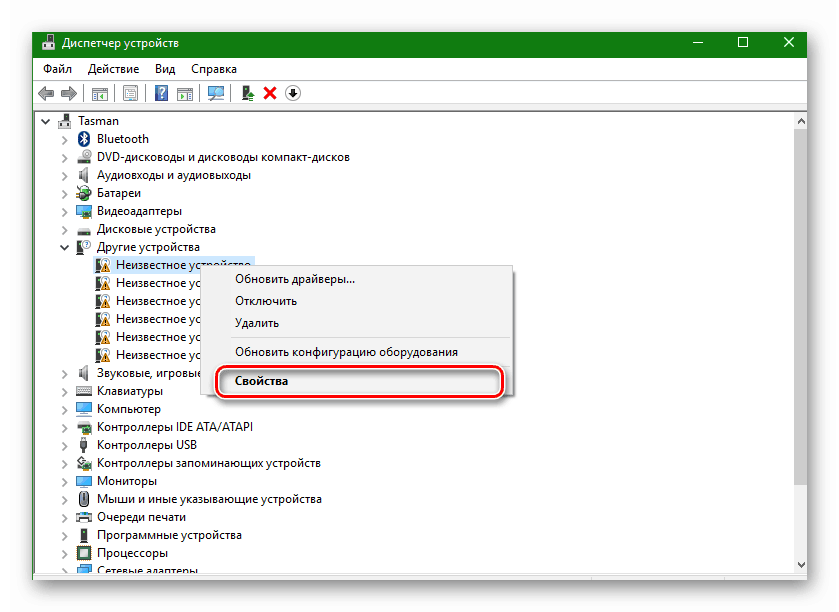
Докладніше: Пошук драйверів по ВД обладнання
Спосіб 5: Вбудовані системні засоби
Операційна система Віндовс має власні інструменти для роботи з драйверами, вбудовані в «Диспетчер пристроїв». Процедуру можна зробити як вручну, в тому числі і в примусовому порядку, так і передати повноваження утиліті. Пошук пакетів може здійснюватися на серверах Майкрософт і на дисках ноутбука.
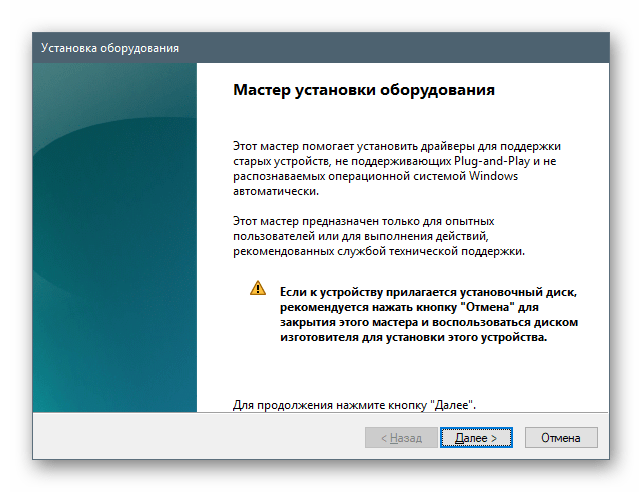
Докладніше: Як оновити драйвера на Windows
висновок
Способи, описані в даній статті, наведені в порядку зниження їх пріоритету. В першу чергу слід користуватися офіційним ресурсом виробника, а якщо він недоступний з тих чи інших причин, можна скористатися іншими засобами.